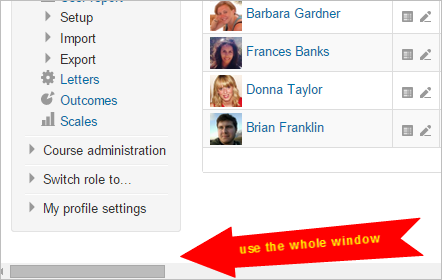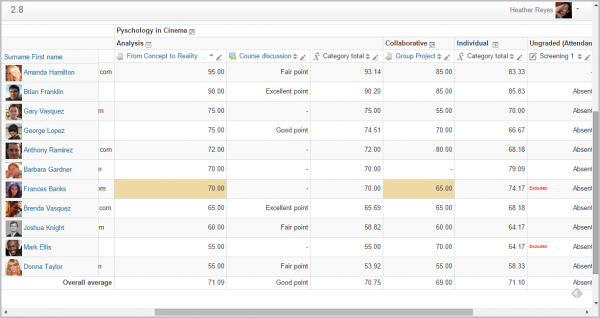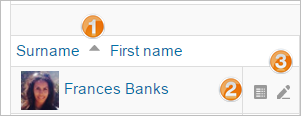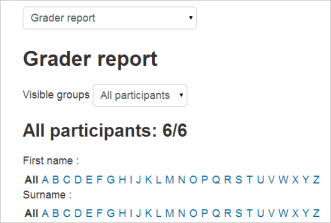Diferencia entre revisiones de «30/Reporte del calificador»
(tidy up) |
(update as per English 3.6) |
||
| Línea 7: | Línea 7: | ||
Todas las calificaciones para cada estudiante en un curso pueden encontrarse en el libro de calificaciones del curso, o en el '[[Reporte del calificador]]', al cual se accede desde el enlace para Calificaciones , ya sea en el cajón del navegador o en el Bloque de navegación, dependiendo de su tema. | Todas las calificaciones para cada estudiante en un curso pueden encontrarse en el libro de calificaciones del curso, o en el '[[Reporte del calificador]]', al cual se accede desde el enlace para Calificaciones , ya sea en el cajón del navegador o en el Bloque de navegación, dependiendo de su tema. | ||
{{MediaPlayer | url = https://youtu.be/ | {{MediaPlayer | url = https://youtu.be/ZR4AvpD3bVA | desc = Vista general del Libro de calificaciones}} | ||
El [[Reporte del calificador]] recolecta [[Ítems de calificación|ítems]] que han sido calificados desde las diferentes partes de Moodle que son evaluadas, y le permite a Usted verlas y cambiarlas, al igual que ordenarlas en [[Categorías de calificación|categorías]] y calcular totales de varias formas. Cuando Usted añade un ítem evaluado en un curso Moodle, el libro de calificaciones automáticamente crea espacio para las calificaciones que producirá y también añade las propias calificaciones en cuanto sean generadas, sea por el sistema o por Usted. | El [[Reporte del calificador]] recolecta [[Ítems de calificación|ítems]] que han sido calificados desde las diferentes partes de Moodle que son evaluadas, y le permite a Usted verlas y cambiarlas, al igual que ordenarlas en [[Categorías de calificación|categorías]] y calcular totales de varias formas. Cuando Usted añade un ítem evaluado en un curso Moodle, el libro de calificaciones automáticamente crea espacio para las calificaciones que producirá y también añade las propias calificaciones en cuanto sean generadas, sea por el sistema o por Usted. | ||
Revisión del 00:04 19 ene 2019
Moodle 3.x
| Existe documentación diferente para varias versiones de Moodle: Este artículo corresponde a Moodle 3.x. Para la documentación para Moodle 2.0 a 2.9, vaya a 28/Libro de calificaciones y para la documentación para Moodle 1.9 y anteriores, vaya a 19/Informe calificador. |
Notas del traductor: Es muy importante recordar que la documentación original de Moodle en inglés, al igual que el paquete de idioma del Español de México, emplean el punto decimal como Separador decimal, mientras que el Español internacional emplea la coma decimal (para España y la mayoría de SudAmérica); esto tiene gran importancia para los cálculos de calificaciones, porque Usted podría usar una fórmula como "=average(item1, item2, item3, item4, item5, item6)" y obtener una respuesta de "Fórmula no válida" con el Español internacional y para corregirlo deberá de emplear ; en lugar de , como caracter separador de la lista de ítems: "=average(item1; item2; item3; item4; item5; item6)".
Todas las calificaciones para cada estudiante en un curso pueden encontrarse en el libro de calificaciones del curso, o en el 'Reporte del calificador', al cual se accede desde el enlace para Calificaciones , ya sea en el cajón del navegador o en el Bloque de navegación, dependiendo de su tema.
El Reporte del calificador recolecta ítems que han sido calificados desde las diferentes partes de Moodle que son evaluadas, y le permite a Usted verlas y cambiarlas, al igual que ordenarlas en categorías y calcular totales de varias formas. Cuando Usted añade un ítem evaluado en un curso Moodle, el libro de calificaciones automáticamente crea espacio para las calificaciones que producirá y también añade las propias calificaciones en cuanto sean generadas, sea por el sistema o por Usted.
Las calificaciones mostradas son mostradas inicialmente como las calificaciones brutas de las propias evaluaciones, por lo que dependerá de cómo las configure Usted; por ejemplo, un ensayo de los 36 existentes aparecerá con tantos puntos brutos como tuvo el estudiante, no como un porcentaje (aunque esto podrá ser cambiado posteriormente, vea debajo).
Tome nota de que varias opciones por defecto para el libro de calificaciones están configuradas al nivel del sistema por el administrador y pueden ser marcadas como susceptibles de anular por Usted, o arregladas. Esto significa que las opciones no siempre se configurarán de la misma forma para cada usuario cuando vean el Reporte del calificador por vez primera.
Ocultar configuraciones globalmente
Configuraciones nuevas ocultan parte de la interfaz del usuario:
- Administración del sitio > Calificaciones > Configuraciones generales : 'Mostrar calificación mínima' . Si se deshabilita esta configuración, la calificación mínima tomará valor por defecto de cero y no podrá editarse.
- Administración del sitio > Calificaciones > Configuraciones de categoría de calificación: 'Permite que las calificaciones de categorías se puedan anular manualmente'. Si se deshabilita esta configuración, los usuarios no podrán anular calificaciones de categorías.
Desplazamiento por el libro de calificaciones
El libro de calificaciones permite un desplazamiento suave y estable horizontal y verticalmente por las calificaciones. Usa la ventana completa, lo que lo hace accesible en todas las plataformas.
| Nota: El deslizamiento horizontal está al fondo de la ventana del navegador y no hay barra-de-deslizamiento horizontal en la parte superior |
Visualización
En la parte superior del Reporte del calificador hay varias filas: primero el nombre del curso, después una fila con el nombre de las categorías (si existieran categorías), luego las columnas de cada actividad calificable (por ejemplo: tareas, foros, exámenes, lección). Cualquier actividad que no esté bajo una categoría, aparecerá en la categoría general, que lleva el nombre del curso por defecto (cualquier nombre de categoría puede ser cambiado).
Usted puede agregar una fila que muestra el rango de puntajes posibles, al seleccionar 'Mostrar rangos' en las 'Preferencias de mi reporte'.
Hay tres formas en las que se pueden mostrar las categorías:
- Solamente calificaciones - sin la columna de totales de categoría
- Agrupadas - Solamente la columna de totales de categoría
- Vista completa - calificaciones y agregaaos (la columna de totales para la categoría)
Cada sección tiene un pequeño ícono inmediatamente a la derecha de su nombre. Al elegirlo se ciclarán los modos de visualización para la categoría.
| Nota: El signo + va hacia vista solamente de calificaciones, o va hacia vista completa y el signo - va hacia vista colapsada. |
Ordenando por columnas
Usted puede ordenar por cualquier columna, Elija el símbolo ![]() cercano a la parte superior de una columna para ordenar por esa columna (1 en la imagen inferior) ; ésta acción cambiará el símbolo a una flecha simple hacia abajo. Al hacer click de nuevo se ordenará de-menor-a-mayor y cambiará el símbolo a una flecha hacia arriba. Las flechas se alternarán entre éstos dos estados hasta que Usted haga click sobre una columna diferente.
cercano a la parte superior de una columna para ordenar por esa columna (1 en la imagen inferior) ; ésta acción cambiará el símbolo a una flecha simple hacia abajo. Al hacer click de nuevo se ordenará de-menor-a-mayor y cambiará el símbolo a una flecha hacia arriba. Las flechas se alternarán entre éstos dos estados hasta que Usted haga click sobre una columna diferente.
Las columnas con nombres de estudiantes no tienen el símbolo de ![]() Al hacer click sobre del nombre o el apellido, causará que se ordene el reporte.
Al hacer click sobre del nombre o el apellido, causará que se ordene el reporte.
Usted puede tambien acceder a la Vista individual al hacer click sobre del ícono del lapiz que está junto a la flecha (2 en la imagen inferior)
Usted puede ordenar a los estudiantes al hacer click sobre la flecha (1 inferior), acceder a los reportes del usuario individuales al hacer click sobre el ícono (2 inferior) y en forma similar a los ítems de calificación, Usted puede acceder a la Vista individual al hacer click sobre del ícono del lapíz (3 inferior)
Buscar y Filtrar en el libro de calificaciones
Si cambia el modo de Grupo dentro de las configuraciones del curso a Grupos visibles o Grupos separados, aparecerá un menú desplegable en el Libro de Calificaciones que le permitirá a filtrar a sus estudiantes por grupos.
También es posible buscar estudiantes por apellido(s) y nombre(s):
Editar
| Nota: Editar cualquier cosa en el libro de calificaciones se refiere a editar solamente las calificaciones, y ninguna de las operaciones disponibles tiene relación alguna con el editar la página principal del curso. Por ejemplo, la apariencia de su página de curso no puede influenciarse por nada de lo que haga dentro del libro de calificaciones. El botón de "Activar la edición" funciona de forma separada del botón del mismo nombre de la página principal del curso; por lo que, puede estar activada la edición dentro del libro de calificaciones, pero simultáneamente estar desactivada la edición cuando cambie de regreso a la vista de curso. Esto es debido a que el editar calificaciones y el editar la página de curso son dos funcionalidades diferentes. Los roles como el de 'profesor sin permiso de edición' solamente pueden tener uno u otro. |
Alterando las calificaciones
Puede elegir "Activar la edición" en la parte superior derecha, para mostrar un icono de edición junto a cada calificación. Al pulsar el icono aparecerá la pantalla para edición para esa calificación, lo que le permitirá configurar la calificación, su retroalimentación escrita y otras opciones.
De forma alterna, puede elegir "Calificación rápida" y "Retroalimentación rápida" en 'Mis preferencias', para hacer que el reporte aparezca con cajas editables que contienen cada calificación, de manera que pueda escribir en muchas a la vez. Ésta capacidad puede permitir un ahorro de tiempo considerable, pero debe asegurarse de guardar su trabajo a intervalos razonables.
| Nota: Si realiza cambios aquí, éstos de mostrarán resaltados para indicar visualmente las calificaciones que han sido cambiadas manualmente. |
Alterar las calificaciones usando la Vista individual
Existe una nueva manera de ingresar calificaciones dentro del reporte del calificador usando la pestaña de Vista Individual (o enlistando en el menú desplegable) debajo de Configuración. (También puede accederse a ésta interfaz al hacer clcik sobre del ícono del lápiz en la parte superior de la columna por el nombre del ítem). La interfaz de Vista Individual le permite a Usted ingresar calificaciones de forma masiva para un ítem de calificación específico o para un usuario específico. Para cambiar una calificación específica o todas las calificaciones, haga click sobre de la casilla para Anular junto a la fila de calificación específica o use el enlace para 'Anular todo' para revisar todas las filas. Si Usted desea anular todas las calificaciones con una calificación dada, active la casilla para 'Insertar masivamente' e ingrese la calificación que desea insertar. Usted puede seleccionarsi es que llenará la calificación solamente para calificaciones vacías o opara todas las calificaciones, desde la lista desplegable. haga click en guardar y ahora verá en el reporte del calificador que en todas las calificaciones el ítem/usuario específico ha sido anulado con la(s) calificación(es) que Usted ingresó.
Ocultando columnas o calificaciones individuales
Al activar la edición y después elegir el enlace para "Mostrar/ocultar íconos" le dará a el ícono del ojo para mostrar/ocultar junto a cada calificación y en la parte superior de cada columna. Para mayor información, lea acerca de Ocultamiento de calificación.
Recalculando
Si cambia cualquier parte de una evaluación; por ejemplo, si altera la calificación máxima para una de las preguntas de un examen (cuestionario), puede encontrarse con que la columna no refleja todavía los cambios realizados. Elija Activar la edición dos veces, para forzar al libro de calificaciones a que vuelva a revisar.
Capacidades del libro de calificaciones
Solamente existe una capacidad del libro de calificaciones, Capabilities/gradereport/grader:view (Ver el Reporte del calificador), que está permitida para los roles por defecto de Mánager, profesor y profesor-no-editor.
Extendiendo el libro de calificaciones
El libro de calificaciones puede extenderse principalmente de tres maneras:
1. Reportes de calificación
Que son la forma principal para ver y manipular Calificaciones
- LAE Grader Report Alternativa al Reporte del calificador que desplaza horizontalmente y verticalmente sin perder el encabezado de la columna de estudiantes ni el encabezado de hilera de ítem de calificación. Tiene muchas mejoras adicionales.
- Upload PDF Grader Report le permite ver calificaciones de tareas, comentarios y entregas retrasadas en un reporte
2. Plugins para importar calificaciones
Que permiten importar datos desde fuentes externas
3. Plugins para exportar calificaciones:
Que le permiten a Usted exportar datos de calificaciones hacia otros sistemas
- PDF document Este es el plugin de Moodle para exportar calificaciones en formato PDF. Está desarrollado al usar la biblioteca de PDF para Moodle ( Moodle PDF library)
- Checklist Este es un plugin para exportar calificaciones que creará una hoja de cálculo de Excel que contiene todos los puntos de verificación de una sola lista de cotejo.
Vea también
- Foro en Inglés con discusiones acerca del Libro de calificacioness
- Gradebook 2.8 screencast from Moodle HQ
- Video en inglés, que explica los diferentes reportes del libro de calificaciones
- Moodle 2.x Gradebook (part 1) MoodleBites video on YouTube
- Moodle 2.x Gradebook (part 2) MoodleBites video on YouTube
- Greg Egan - Introduction to grading and the gradebook - iMoot 2013 Excellent clarification of Grader Report, Categories and Items, Scales, Aggregation (especially helpful for accurate overall grades!), Letter Grades, and Rubrics. Outcomes are not covered.
Documentación anterior, obsoleta
Resaltando puntuaciones que son inadecuadas o inaceptables en rojo y en verde
Con la edición activada, pulsar el icono de editar en la celda de controles de la parte superior de la columna. Entonces desde Ítem de calificación, accederemos a las opciones avanzadas pulsando sobre 'Ver más...'. De esta forma encontramos la opción 'Calificación para aprobar'. Una vez que haya indicado un valor aquí, las calificaciones que estén por encima se resaltarán en color verde y aquellas inferiores se resaltarán en rojo.
Tome nota de que el resaltado no se mostrará si el Reporte del calificador está siendo visto en el modo de edición. Igualmente este resaltado no es visible por los alumnos.
Herramientas al pasar el ratón
Cada calificación dentro de la tabla tiene una herramienta ( tooltip ) que indica el usuario y el ítem de calificación al que pertenece la calificación.